하모니카 4.0 버전을 설치했는데요.
다른건 다 정상인데.. 마우스 포인터의 위치와 실제 클릭되는 위치가 달라서 어떻게 할수가 없습니다.
정상적으로 돌리는 방법 없을까요??
그리고, 마우스의 커서가 꺼꾸로 나옵니다. 마우스 위치도 커서가 나온 위치랑 클릭한 좌표값이 다릅니다.
예를 들어서 전체화면이 1024 x 1024 의 해상도 셀에라고 가정했을때요,
위도 100 경도 150에 커서가 있는데 클릭을 하면 위도 (1024-100) 경도 (1024-150) 위치에서 클릭이 됩니다.
즉, 화면상 대각선에 반대위치를 클릭하고 있습니다.
그리고 커서도 모양이 꺼꾸로 보입니다. 보통 화살표가 10시 반정도를 가르켜야 할것 같은데요,
저의 경우는 커서의 화살표 방향이 4시 반을 가르키고 있습니다.
왜 그럴까요? 이유를 모르겠네요.
정상적으로 돌리는 방법 없을까요??













 Hamonikr Me
Hamonikr Me
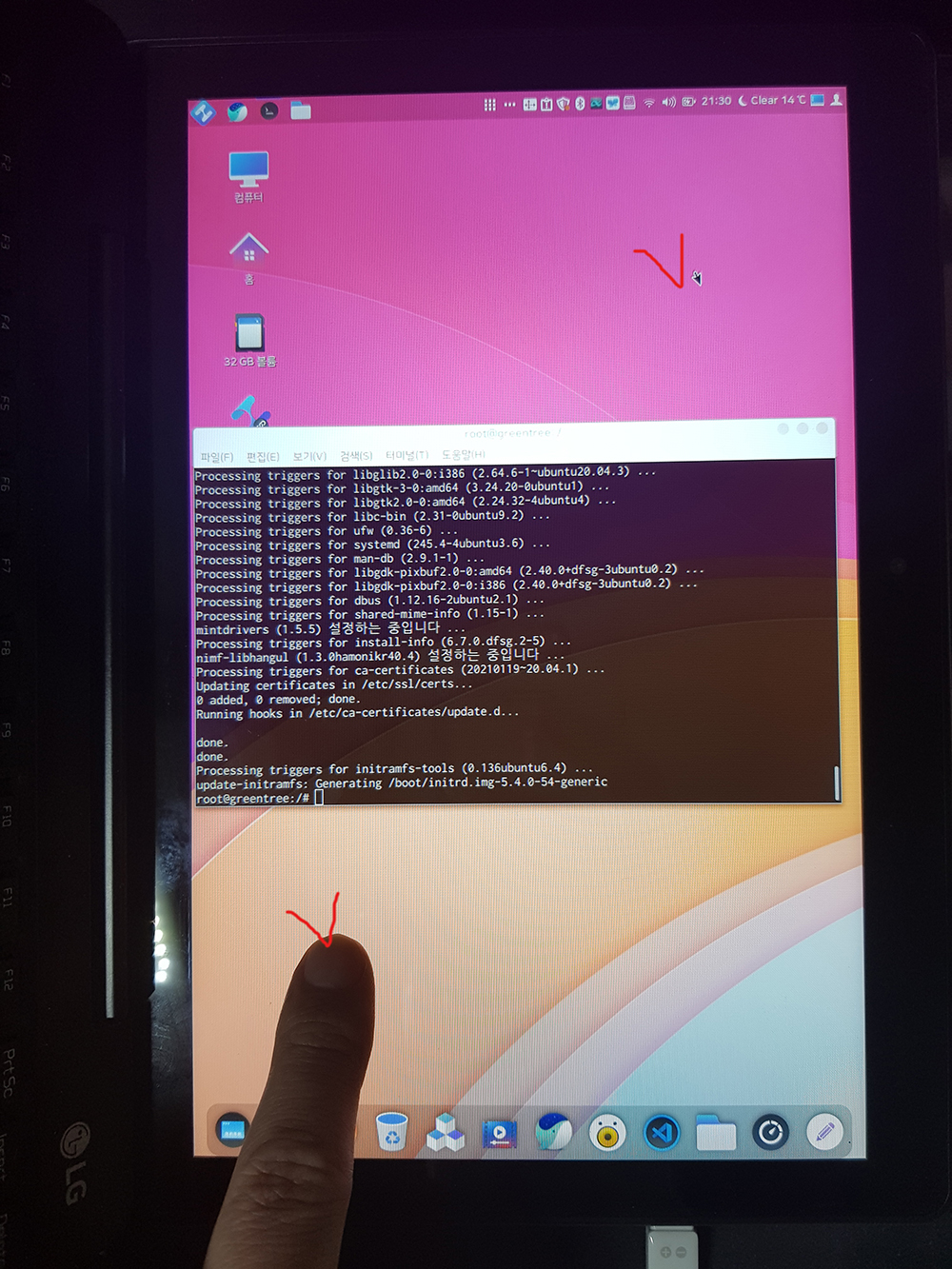


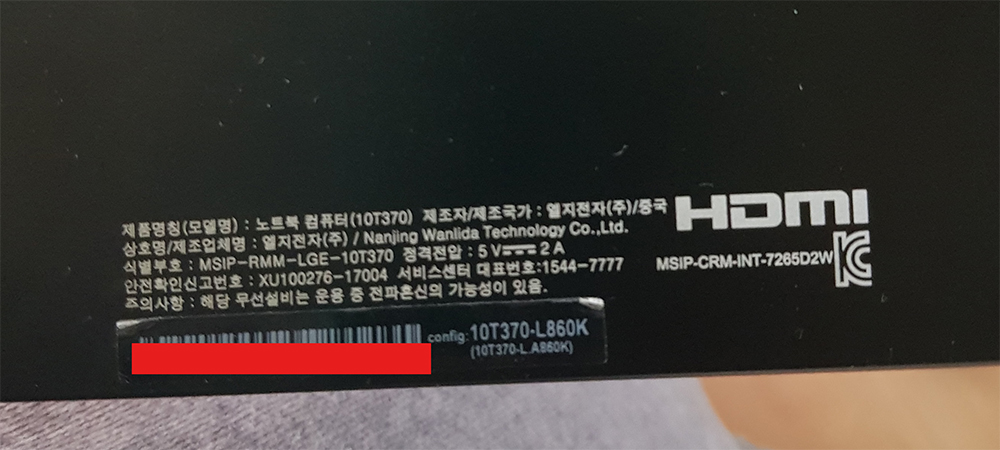
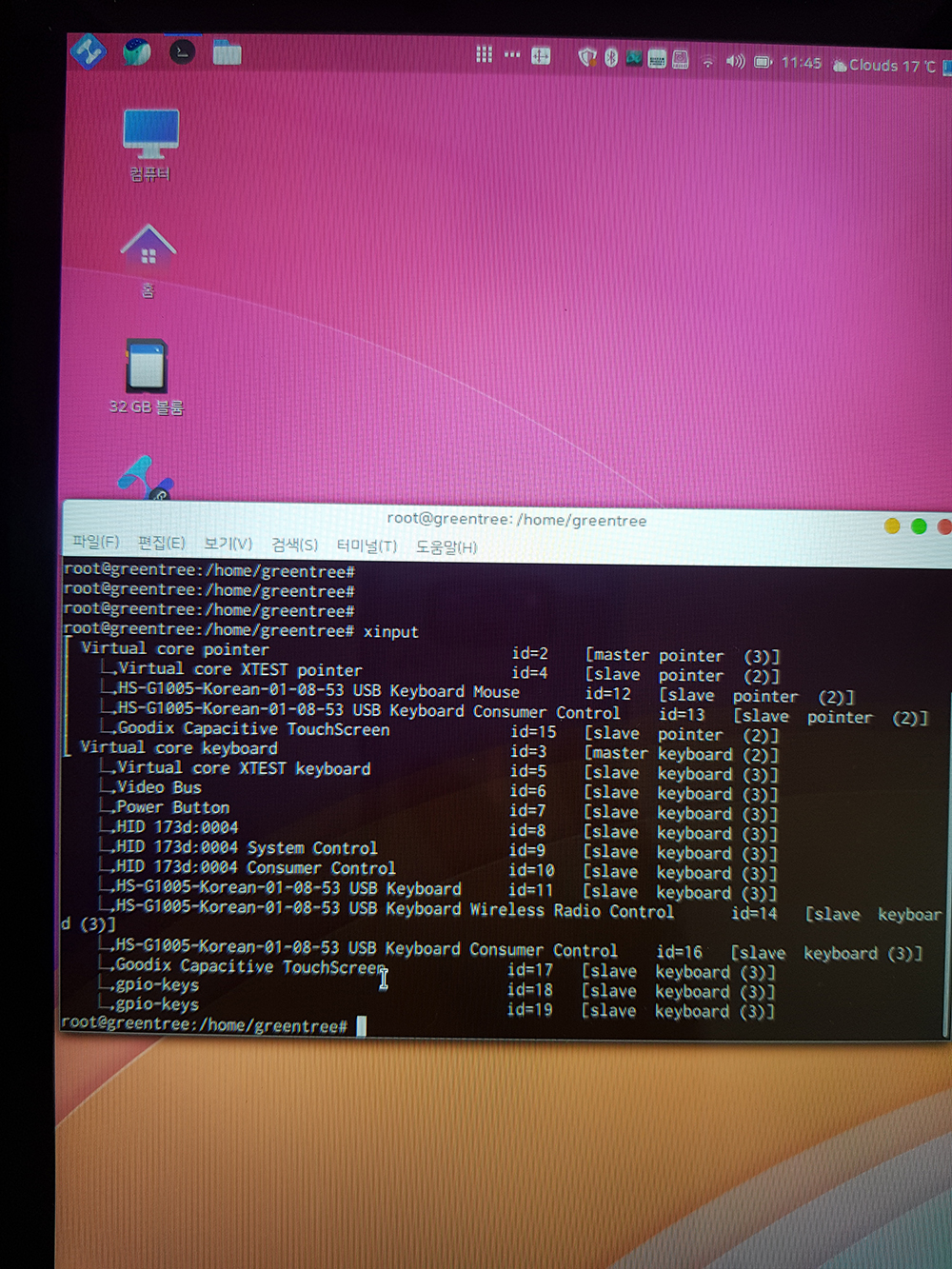
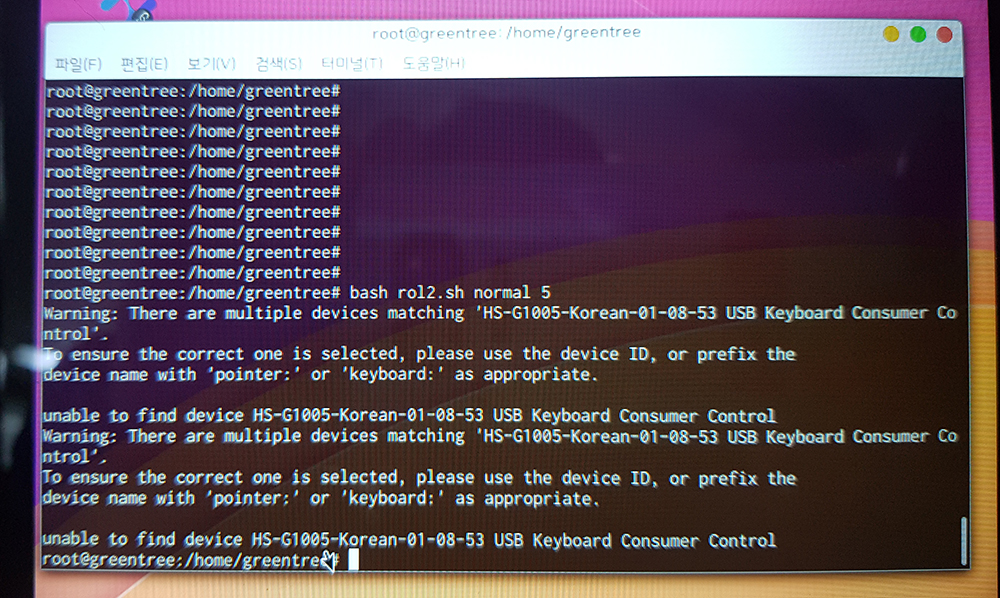

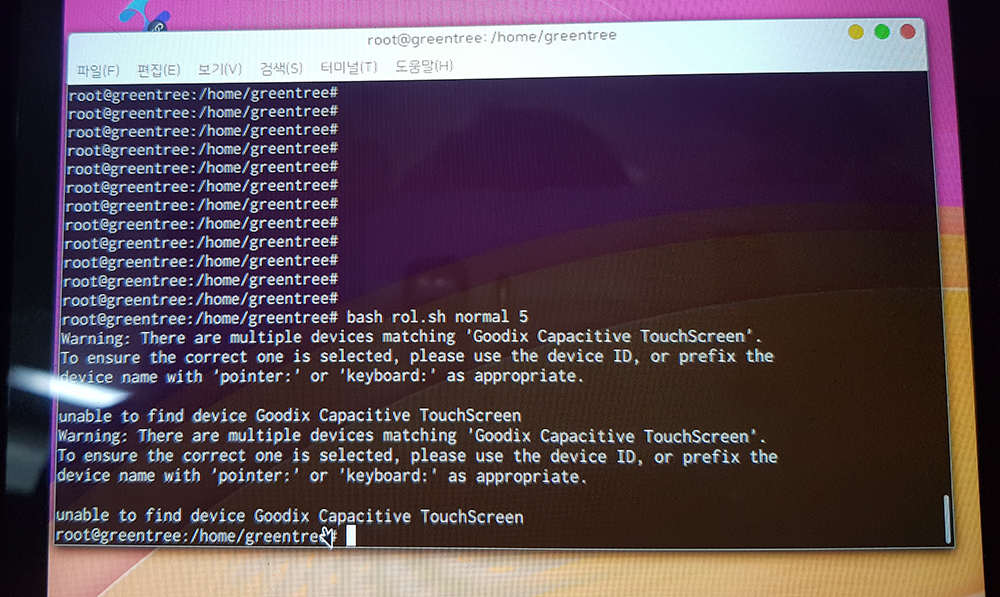
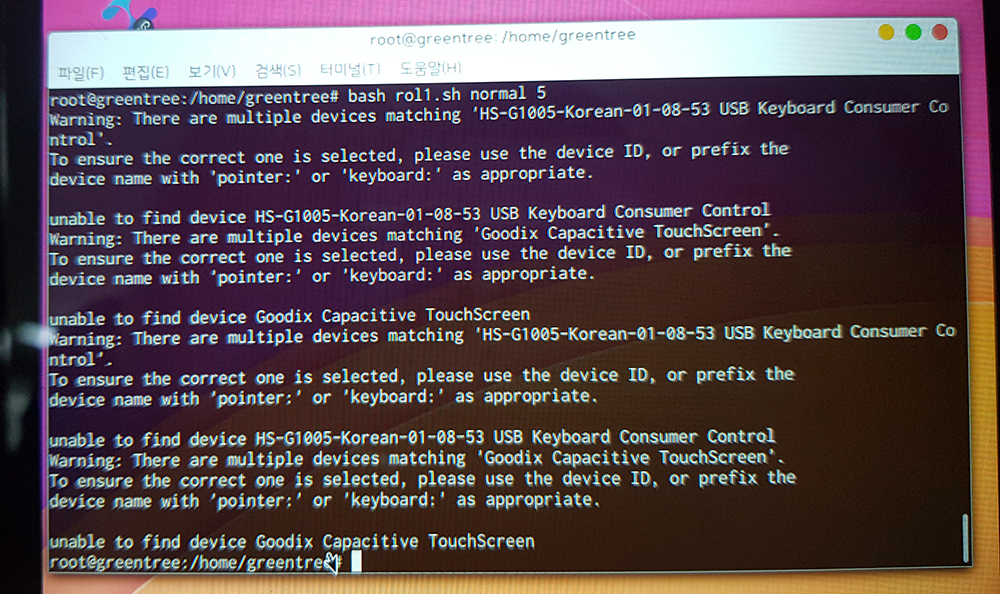
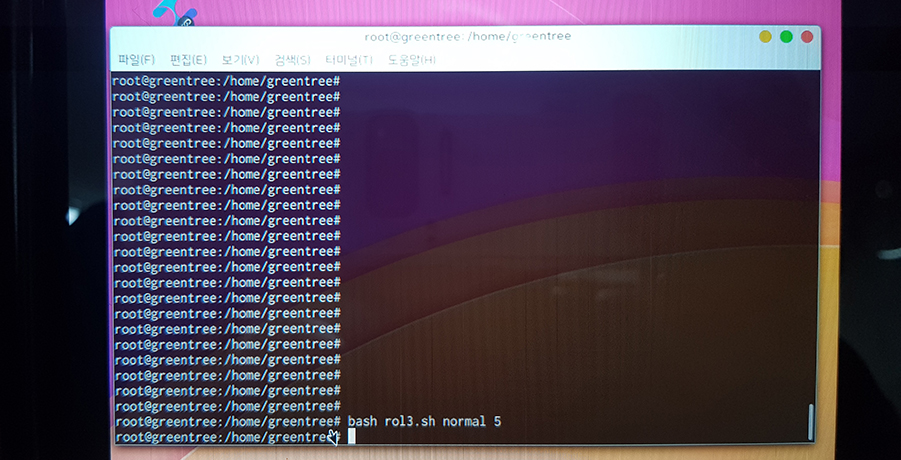

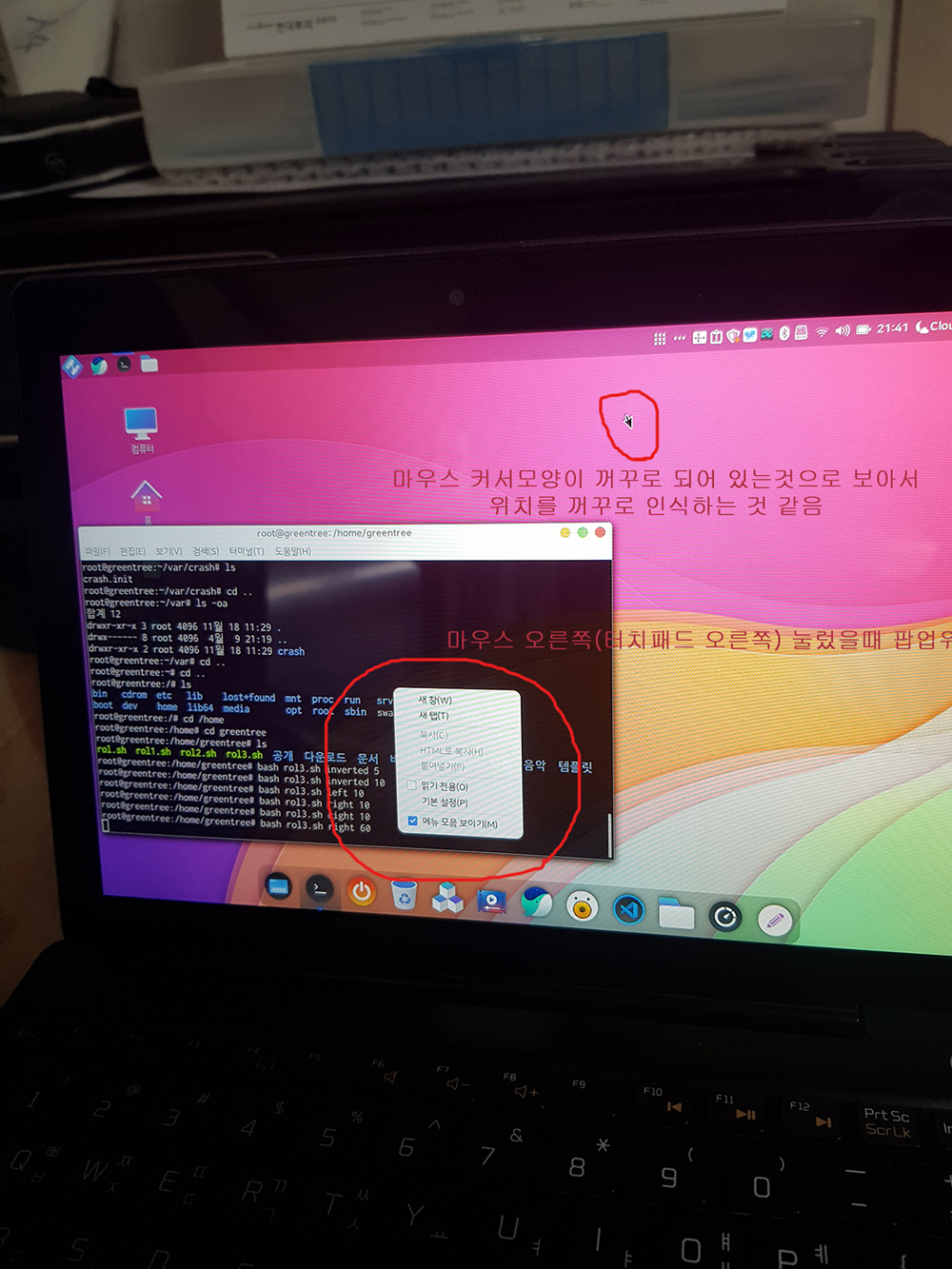
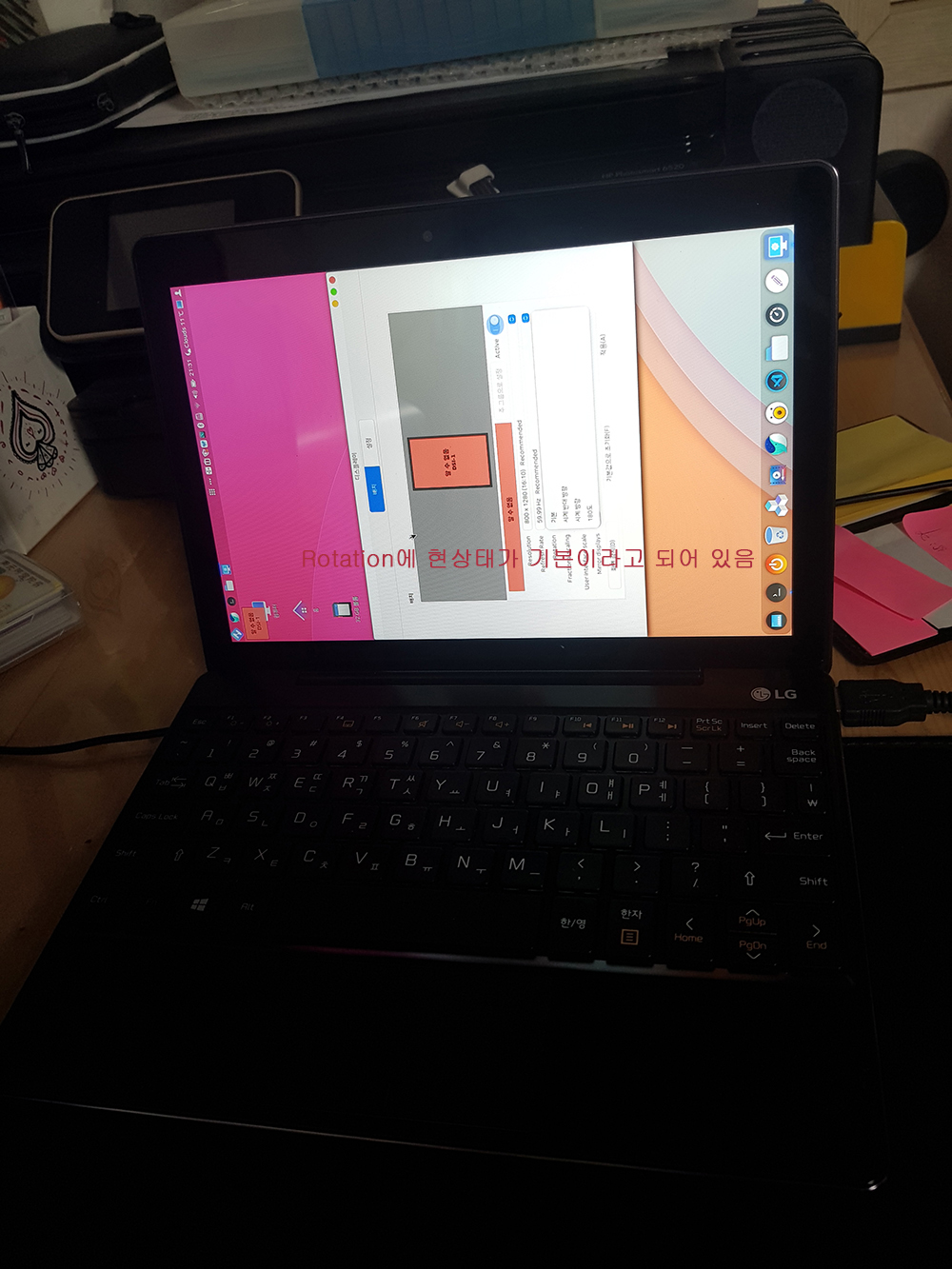
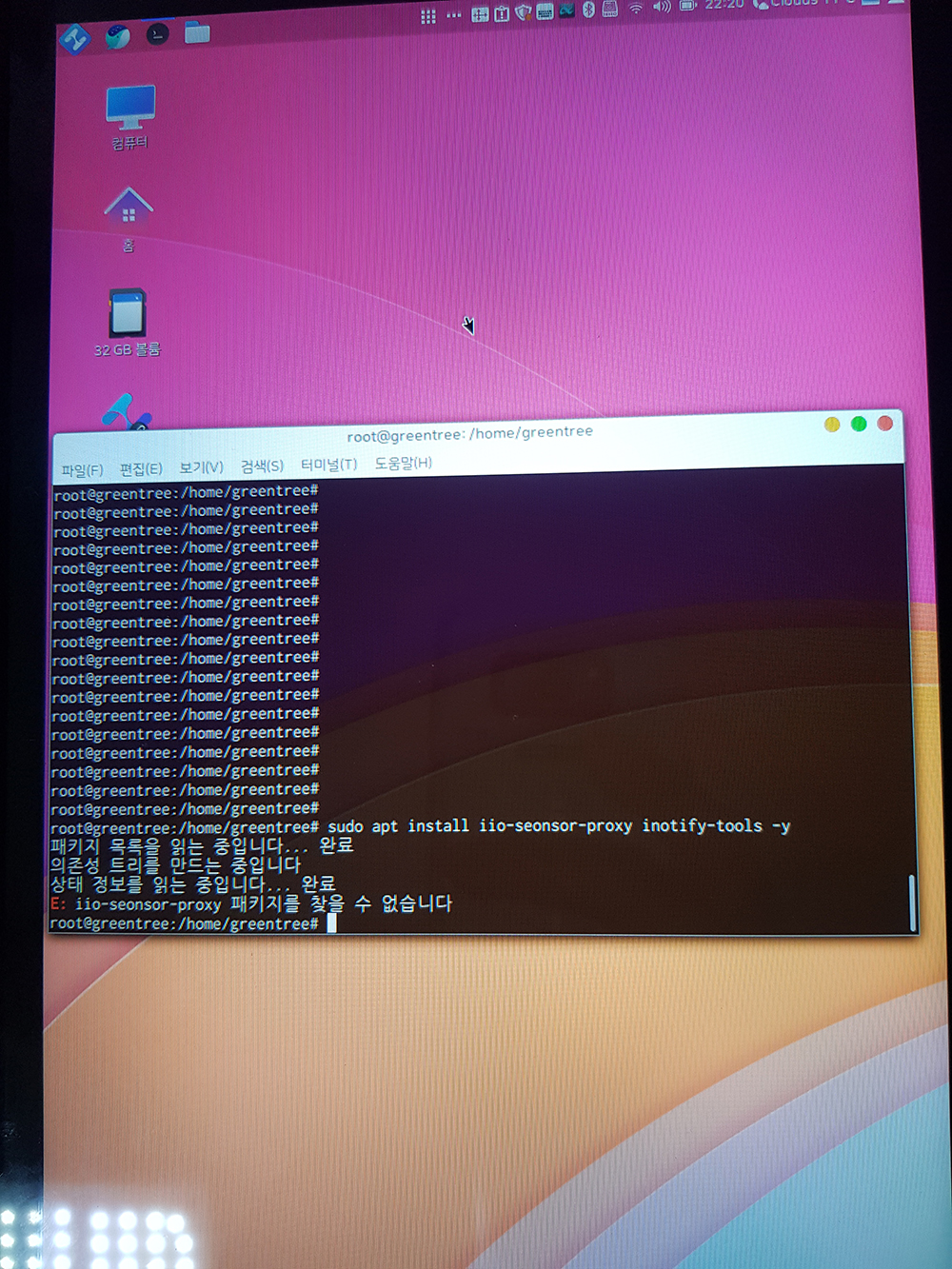
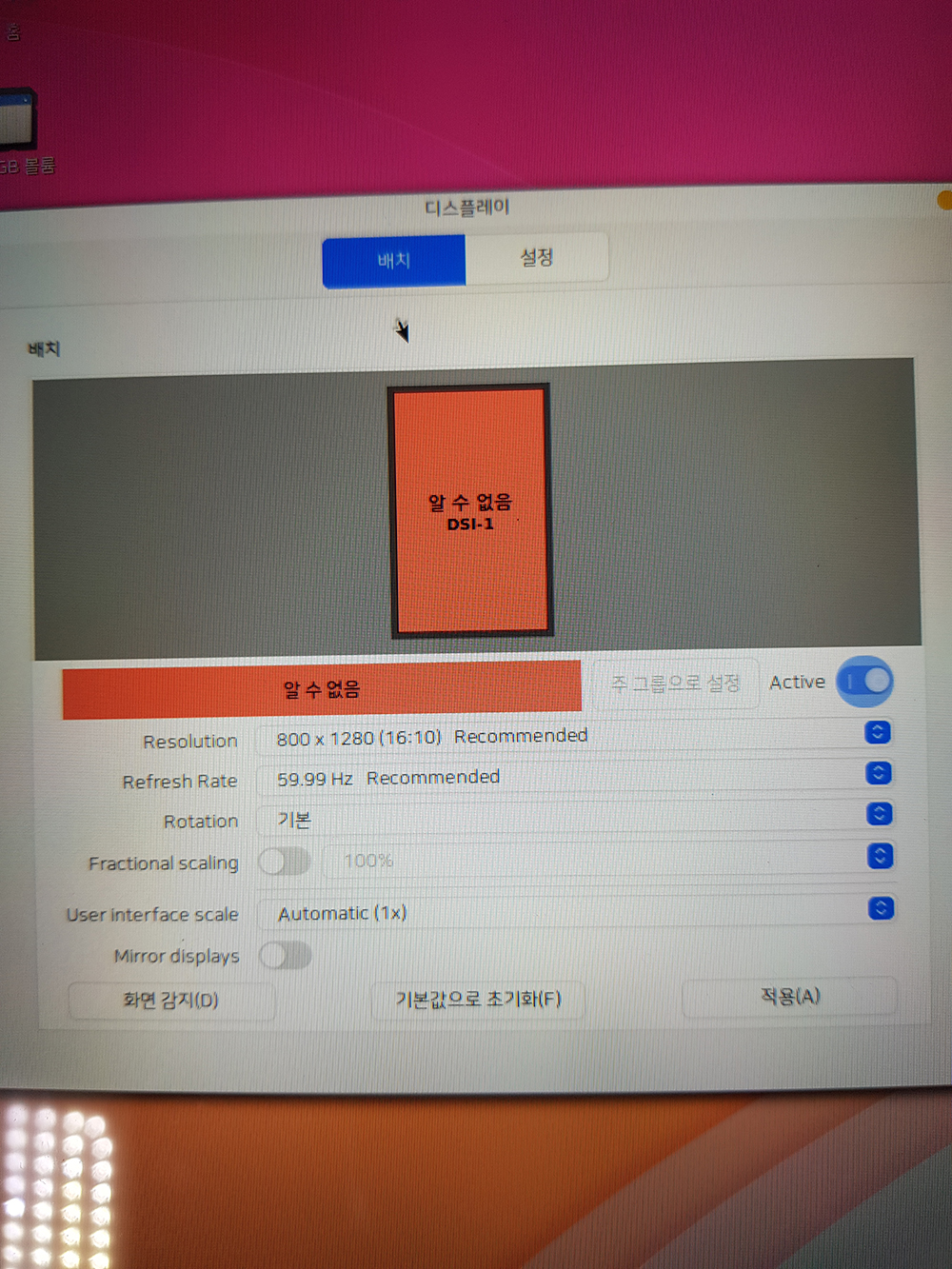
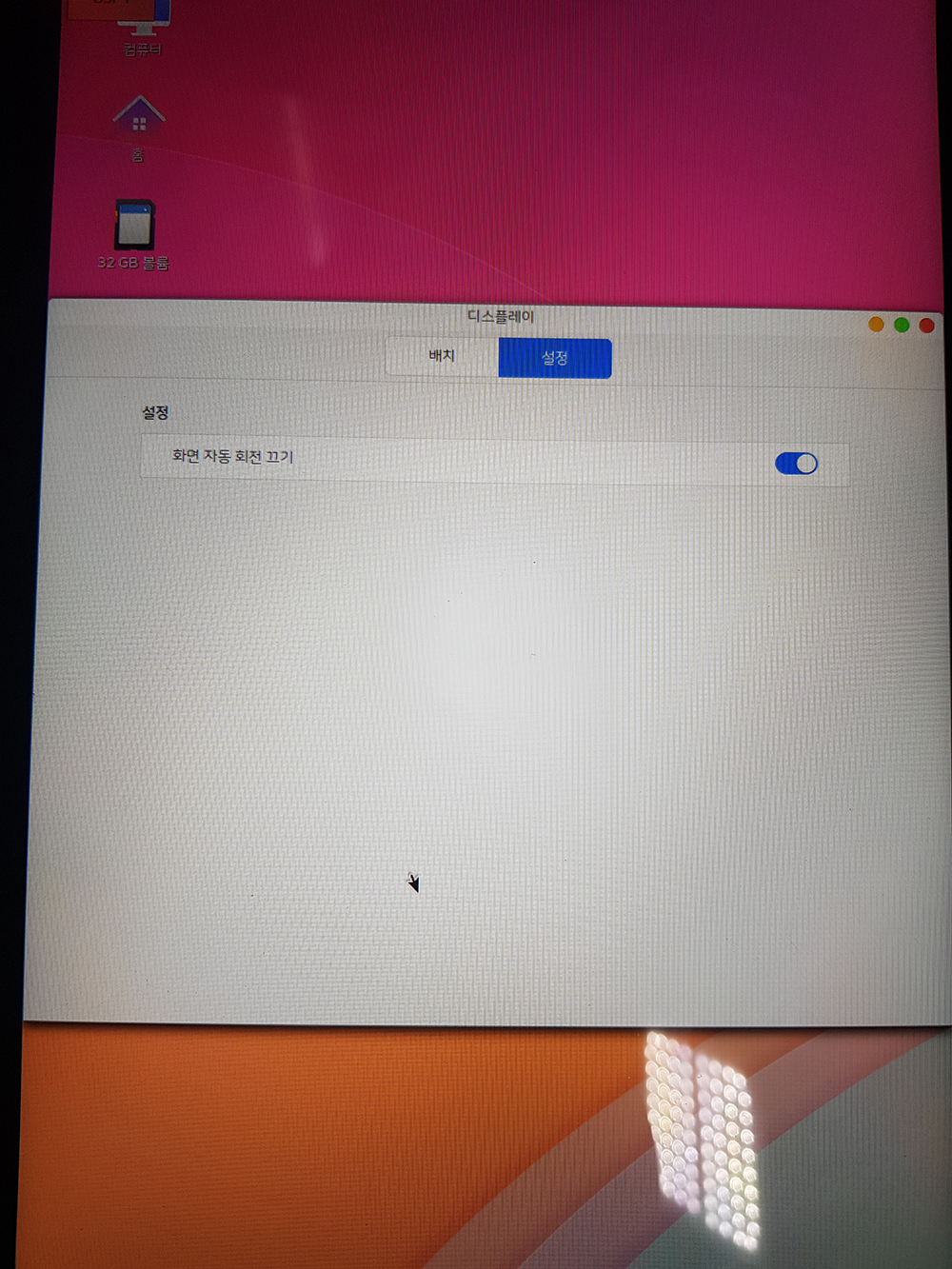
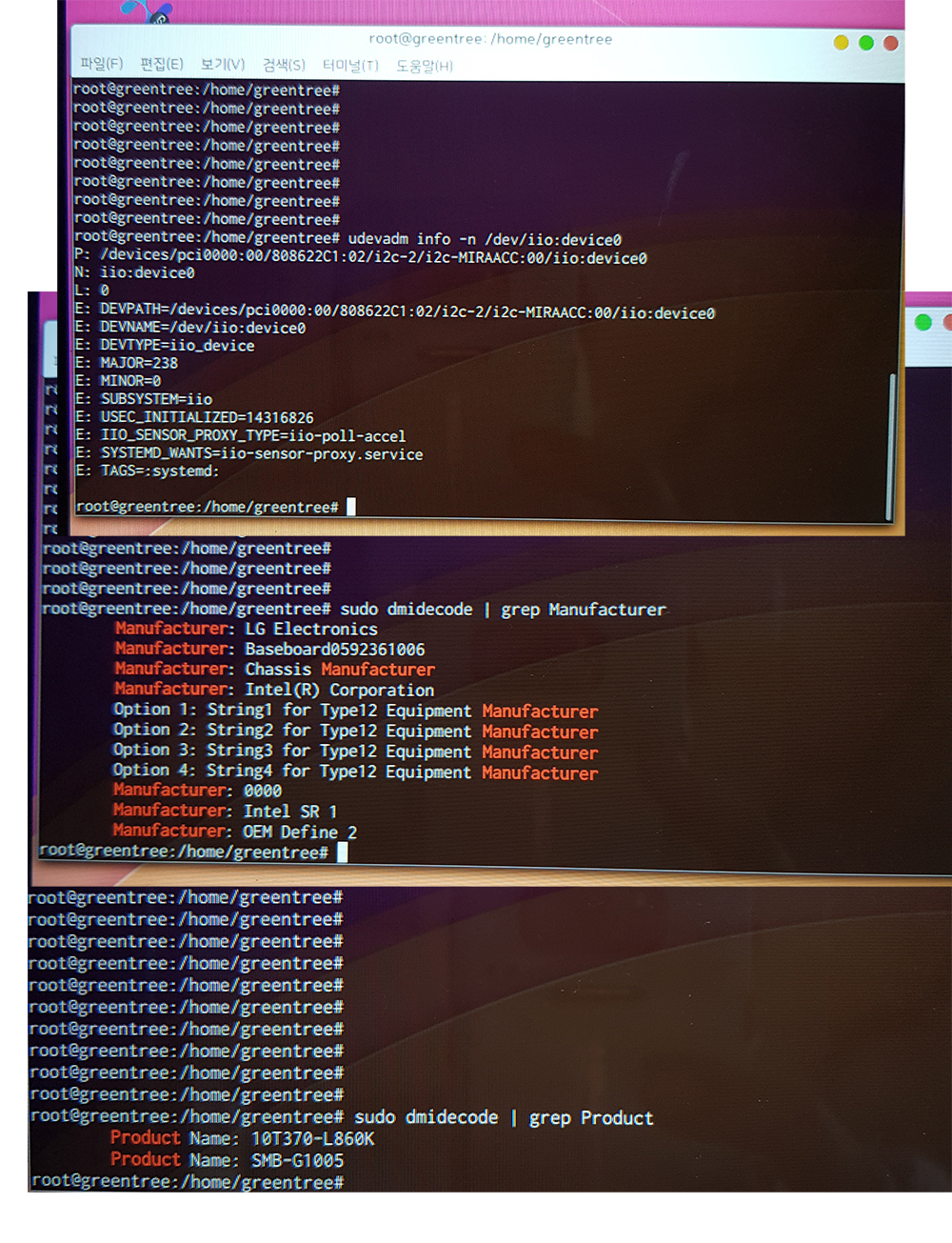
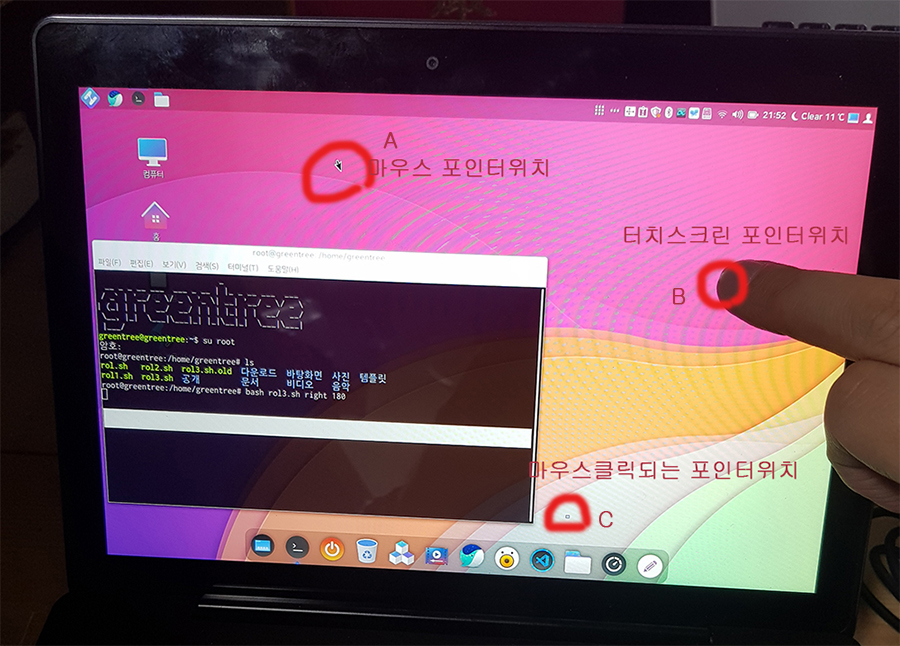
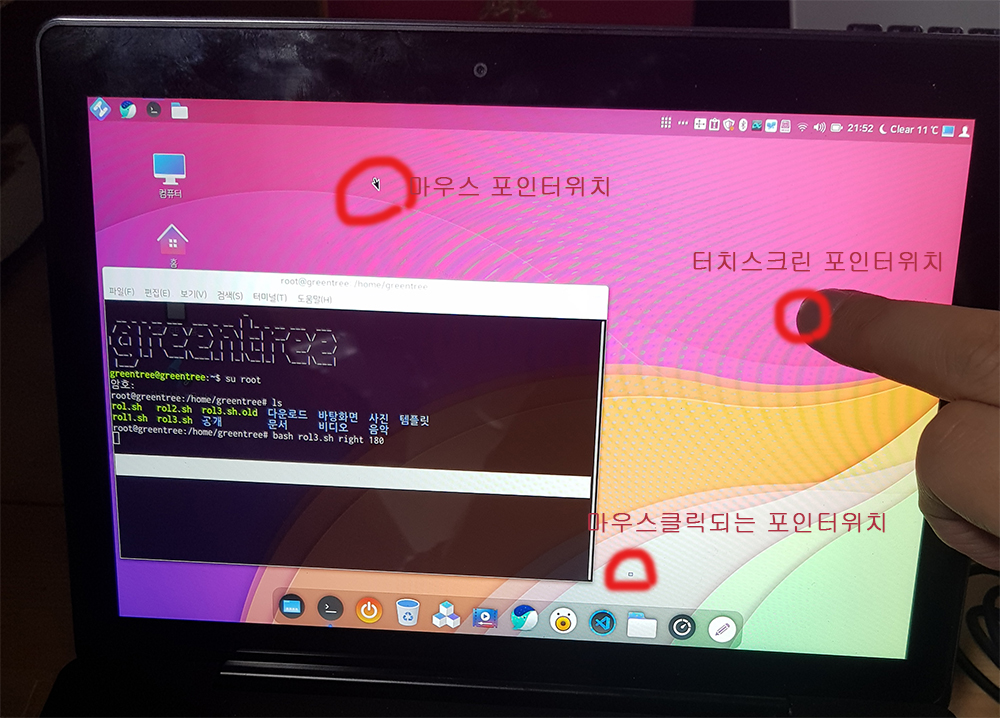

디스플레이 설정에 문제가 있을 가능성이 제일 큰 것 같은데,
설정 > 디스플레이 > 해상도를 지원목록에 있는 것 중 현재와는 다른 것으로 바꿔 보세요.
혹여 해상도 재설정 이후에도 동일한 문제가 있으시다면 디스플레이 드라이버가 제대로 설정되지 않았을 가능성도 있을 것 같습니다.
사용하시는 컴퓨터의 기본사양을 알려 주셔야 (특히 그래픽 카드 관련 사양) 해결 방법을 찾는데 도움이 되겠네요.
마지막으로 프로그램 목록 중에 업데이트 매니저 활성화 하셔서 업데이트 한번 진행해 주시거나
터미널 프로그램 실행 (컨트롤+알트+T) 하고 아래 명령어 입력 후 엔터로 업데이트 진행해 주시면 해결에 도움이 될 것 같습니다.
sudo apt-get update && sudo apt-get upgrade -y